Planejar, agendar e atribuir atividades
Na guia Visão geral, são exibidas todas as atividades planejadas divididas entre Ordens de serviço (trabalho de manutenção) e Listas de verificação (rondas de operadores). Você pode atribuir essas atividades a um grupo de usuários (disciplinas), como todos os eletricistas, ou diretamente a usuários específicos. Além disso, você pode sugerir uma data de início e término para cada atividade, mas esse recurso só é usado para classificar.

Na guia Visão geral, você pode:
➀ Pesquisar e filtrar: ajuste a visualização da tabela com o campo de pesquisa, o seletor de datas, o número ou as colunas. É possível salvar a visualização como um filtro.
➁ Criar e atribuir: crie listas de verificação com base em ordens de serviço ou tarefas. Atribua ou reatribua ordens de serviço e listas de verificação.
➂ Mudar a visualização: alterne entre as visualizações de Ordens de serviço e Listas de verificação.
- Ordens de serviço
- Listas de verificação
A guia Ordens de serviço mostra as ordens de serviço que foram importadas de uma aplicativo de gerenciamento de trabalho, como SAP. Nela, é possível:
- Exibir os detalhes da ordem de serviço com uma lista de ativos e tarefas (operações) a serem executadas. Expandir a tarefa para ver se ela é aplicável a vários ativos.
- Selecione Criar e atribuir para criar uma lista de verificação com base em tarefas de ordens de serviço. Depois de criar a lista de verificação, você pode selecionar o número das tarefas na coluna Progresso da lista de verificação para verificar o andamento.
- Criar listas de verificação a partir de várias tarefas de ordem de serviço relevantes para um funcionário de campo. Se restarem tarefas, você também poderá criar outra lista de verificação. A ordem de serviço permanecerá em andamento até que os funcionários de campo concluam todas as tarefas na ordem de serviço.
A guia Listas de verificação mostra tarefas recorrentes geradas com base em modelos que foram criados por um administrador na guia Modelos. Nela, é possível:
- Exibir os detalhes da lista de verificação.
- Atribuir ou reatribuir listas de verificação.
- Acompanhar e concluir tarefas de listas de verificação.
- Excluir listas de verificação. Se o funcionário de campo coletar os dados antes de você excluir a lista de verificação, os dados serão salvos e armazenados no InField. Só é possível restaurar a lista de verificação excluída por meio da API da Cognite.
Ao planejar o trabalho, você também pode usar a Pesquisa (🔍) para encontrar e analisar séries temporais, ativos e documentos no local selecionado.
Para alternar entre locais, selecione suas iniciais no canto superior direito e Gerenciar conta > Selecionar o local.
Criar filtros
Na guia Visão geral, você pode ajustar os filtros para visualizar os dados mais relevantes. Também é possível salvar a seleção como um filtro.
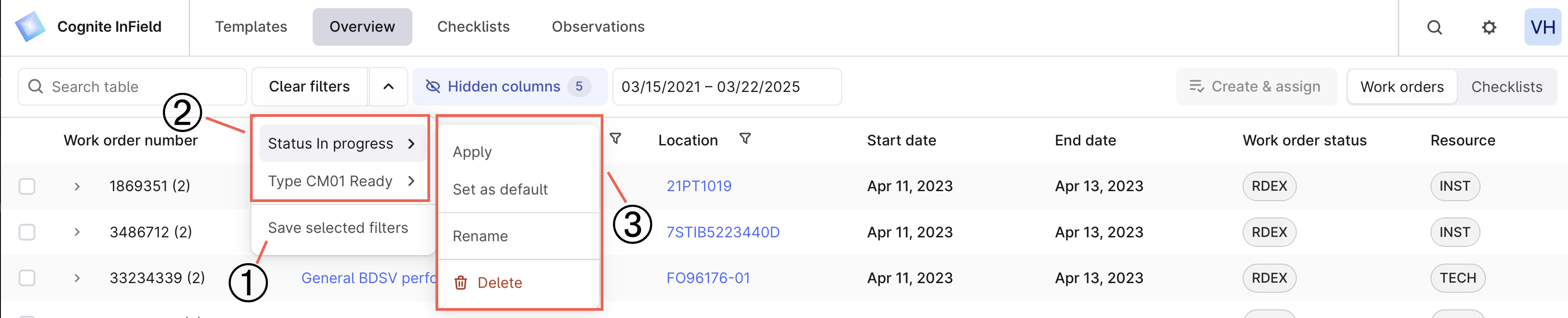
➀ Criar: salve os filtros selecionados e crie um filtro predefinido para usar depois.
➁ Selecionar: selecione o filtro predefinido salvo para visualizar as informações relevantes.
➂ Editar: altere, defina como padrão ou exclua filtros salvos.
➃ Encontrar listas de verificação ausentes: confira se você tem listas de verificação que não foram criadas conforme o agendamento.
Para criar um filtro de colunas:
- Selecione Colunas ocultas, escolha as que você quer exibir, mude a ordem se necessário e selecione Aplicar.
- Filtre e classifique as colunas. Por exemplo, selecione um status de lista de verificação específico.
- Ao lado de Limpar filtros, selecione a seta do menu suspenso e salve o filtro.
- Dê um nome e salve o filtro.
Na lista suspensa, é possível visualizar uma lista com todos os filtros criados. Você pode selecionar um filtro a ser aplicado na guia Visão geral ou torná-lo padrão.
Você precisa criar filtros diferentes para ordens de serviço e listas de verificação. Resultados de pesquisa e um intervalo de dados não se aplicam ao filtro predefinido.
Criar listas de verificação com base em ordens se serviço
A lista de verificação é uma tarefa ou lista de tarefas gerada com base em um modelo ou criada com base em uma ordem de serviço. Só é possível criar uma lista de verificação com base em uma ordem de serviço ou nas tarefas (operações) dela manualmente.
- Acesse Visão geral > Ordens de serviço.
- Para criar uma lista de verificação com base em uma ordem de serviço ou em várias tarefas da ordem de serviço:
- Selecione a ordem de serviço para criar uma lista de verificação com base nas tarefas dela.
- Expanda a ordem de serviço e selecione as operações que você deseja adicionar à lista de verificação.
Uma ordem de serviço pode consistir em uma ou várias operações. Operações são etapas individuais em uma ordem ou tarefas individuais em uma lista de verificação. Algumas das operações com origem no sistema de gerenciamento de serviço, como SAP, têm um número de operação ou ordem. Uma operação em uma ordem de serviço pode gerar várias tarefas em uma lista de verificação se várias operações tiverem o mesmo número de operação/ordem e o mesmo número de ordem de serviço (parentActivityId).
Acompanhar e concluir tarefas
Quando os funcionários de campo finalizam as tarefas em uma lista, eles atualizam o status e adicionam imagens, medidas e observações relevantes. A guia Visão geral mostra o status e progresso de todas as atividades. Você pode ordenar as colunas e selecionar as datas do seu interesse. Para definir o status de uma lista de verificação ou ordem de serviço, selecione o item e, em seguida, Mais opções (…) > Marcar lista de verificação como… > Concluída.
Não é possível atualizar listas de verificação e ordens de serviço com o status Concluída. Mas, com o acesso estendido, você pode alterar o status para Em andamento e atualizar a lista de verificação.
Significado das cores de status da lista de verificação.
| Cor | Significado |
|---|---|
| Cinza | O operador não concluiu nenhuma tarefa. |
| Verde | O operador concluiu a lista de verificação e todas as tarefas estão com estado OK ou Não aplicável. |
| Azul | O operador iniciou a lista de verificação, mas não a concluiu. |
| Vermelho | O operador definiu o estado de pelo menos uma das tarefas como Não OK ou Bloqueado. |